Com combinar fulls a Excel

Quan treballeu a Excel, podeu acabar amb moltes dades repartides en diversos fulls dins del mateix llibre de treball. Què passa si cal
La creació d'una fila de capçalera enganxosa és una eina fantàstica per facilitar el seguiment de les dades dels fulls de càlcul. També és fàcil: a continuació, busqueu instruccions sobre com configurar la fila superior del full de càlcul perquè es mantingui enganxada encara que us desplaceu cap avall.
Primer, obriu el full de càlcul i assegureu-vos que totes les dades que vulgueu estiguin a la taula. Si no, almenys assegureu-vos que totes les columnes estiguin configurades correctament i etiquetades. La fila superior serà la barra de capçalera, això vol dir que és on heu de col·locar els vostres títols. Per exemple, "Número d'element" o "Cognom". Establiu almenys una fila d'informació si la vostra taula està buida, i marqueu totes les columnes que contindran informació.
Quan s'hagi fet, feu clic al botó Inici al menú de la cinta i seleccioneu l'opció Format com a taula. Trieu un dels preconfigurats de disseny que tingui una fila de capçalera destacada i feu-hi clic. S'obrirà una finestra nova on podeu ajustar l'interval de dades si cal, però el més important, una on podeu marcar la casella "La meva taula té capçaleres".
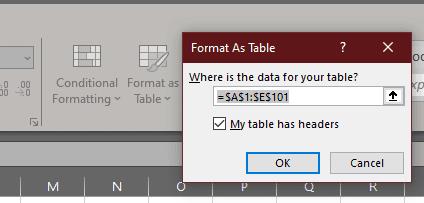
Seleccioneu "La meva taula té capçaleres".
Assegureu-vos que estigui marcat i feu clic a confirmar. L'estil que trieu ara es mostrarà al vostre full de càlcul, i la fila superior amb els vostres títols es mantindrà enganxosa si us desplaceu cap avall per la taula.
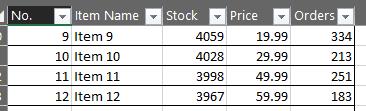
Un exemple de fila de capçalera enganxosa.
Consell:
Si sembla que la fila de la capçalera no s'enganxa, assegureu-vos que el camp que heu seleccionat fent-hi clic sigui part de la taula. Si feu clic fora d'ella s'amaga temporalment la capçalera enganxosa, ja que és possible tenir-ne més d'una per full de càlcul; per configurar diverses taules en un full de càlcul, repetiu els passos anteriors per a cadascuna.
Quan treballeu a Excel, podeu acabar amb moltes dades repartides en diversos fulls dins del mateix llibre de treball. Què passa si cal
Incrustar un full de Microsoft Excel en un document de Word és fàcil: tot el que heu de fer és l'ordre de copiar i enganxar. Utilitzeu aquests passos. Seleccioneu la secció de
Mitjançant l'ús de tecles de drecera importants a Microsoft Excel, podeu fer la majoria de les tasques de manera més ràpida i senzilla, millorant així la vostra experiència amb el programa.
Com afegir l'opció Envia al destinatari de correu a la barra d'eines de Microsoft Excel i Word 2019.
Com congelar o descongelar columnes i panells a Microsoft Excel 2019, 2016 i 365.
Les marques d'aigua són una manera fantàstica d'evitar que la gent us robin el vostre contingut o els resultats del vostre esforç. Afortunadament, podeu afegir-los a més que a l'art
Afegir un PDF a Excel pot semblar més complicat del que realment és. La bona notícia és que només triguen uns minuts i que els passos són fàcils d'aprendre a afegir un PDF al fitxer de Microsoft Excel amb aquest tutorial.
Hi ha moltes maneres de convertir un fitxer Excel a un format PDF i hi ha diverses raons per les quals potser haureu de fer una conversió. Aquesta publicació t'explica com.
Resoldre un problema on Microsoft Excel es congela o molt lent amb aquests passos.
Microsoft Office forma part d'una increïble suite de productes de programari de Microsoft. Facilita la gestió del treball d'oficina i us permet fer una varietat de tasques, com ara portar les actes, gestionar llibres de comptabilitat i incorporar determinades funcions dels productes de Microsoft Office al vostre document.
Microsoft Windows és principalment per a ordinadors personals i portàtils. Permet realitzar tasques de tipus administratiu amb Microsoft Office.
Sempre i per sempre seré un fan de Microsoft Excel. El seu conjunt d'eines és tan potent com les que ofereix el gegant de la cerca. Sincerament baixa
La creació d'una fila de capçalera enganxosa és una eina fantàstica per facilitar el seguiment de les dades dels fulls de càlcul. També és fàcil: consulteu les instruccions a continuació
Força una sol·licitud als fitxers de Microsoft Excel per a Office 365 que digui Obre com a només lectura amb aquesta guia.
Com copiar i enganxar valors sense incloure la fórmula a Microsoft Excel 2019, 2016 i 365.
Mirar grans quantitats de dades pot ser força fatigant per als ulls. Afortunadament, Excel té una funció útil per facilitar-ho: estil de fila alterna.
Obteniu informació sobre com solucionar un problema en què falta l'opció Seguiment dels canvis al menú de la cinta de Microsoft Excel.
Si OneNote té un retard, actualitzeu l'aplicació i obriu un quadern nou. A continuació, esborra la memòria cau de l'aplicació i desactiva la sincronització automàtica.
Apreneu els passos per girar una imatge a Microsoft Word per afegir el toc final al vostre document.
Voleu saber com canviar l'autenticació de dos factors de Microsoft 365? Llegiu aquest article per conèixer tots els mètodes fàcils i protegir el vostre compte.
Aquest tutorial us ajuda a resoldre un problema en què no podeu afegir paraules al diccionari personalitzat de Microsoft Outlook.
Vols saber com afegir vacances al calendari d'Outlook? Continueu llegint per saber com afegir un calendari de vacances a Outlook.
Obteniu informació sobre com solucionar un problema en què Microsoft Excel s'obre en una finestra molt petita. Aquesta publicació us mostrarà com forçar-lo a obrir-se de nou amb normalitat.
Un tutorial sobre com canviar la imatge de perfil que es mostra quan s'envien missatges a Microsoft Outlook 365.
A continuació s'explica com obrir Outlook en mode segur si necessiteu solucionar problemes d'Outlook ràpidament i tornar al vostre treball professional o personal.
Obteniu "Les regles d'Outlook no s'admeten per a aquest error de compte?" Trobeu les solucions provades per al famós problema de les regles d'Outlook que no funcionen.
Descobriu com podeu fer coses diferents amb els fulls de Microsoft Excel. Això és el que cal saber per gestionar-los.























